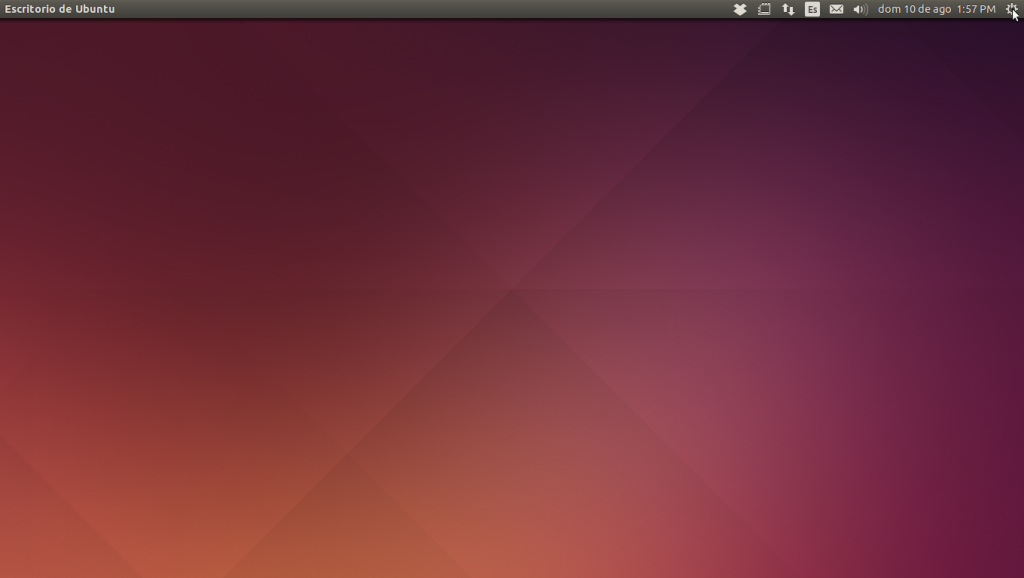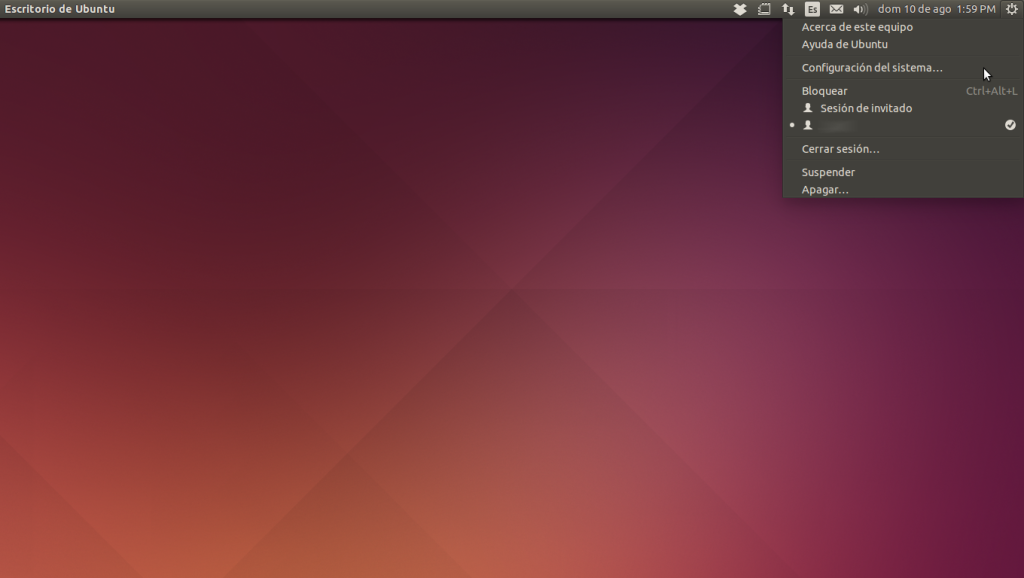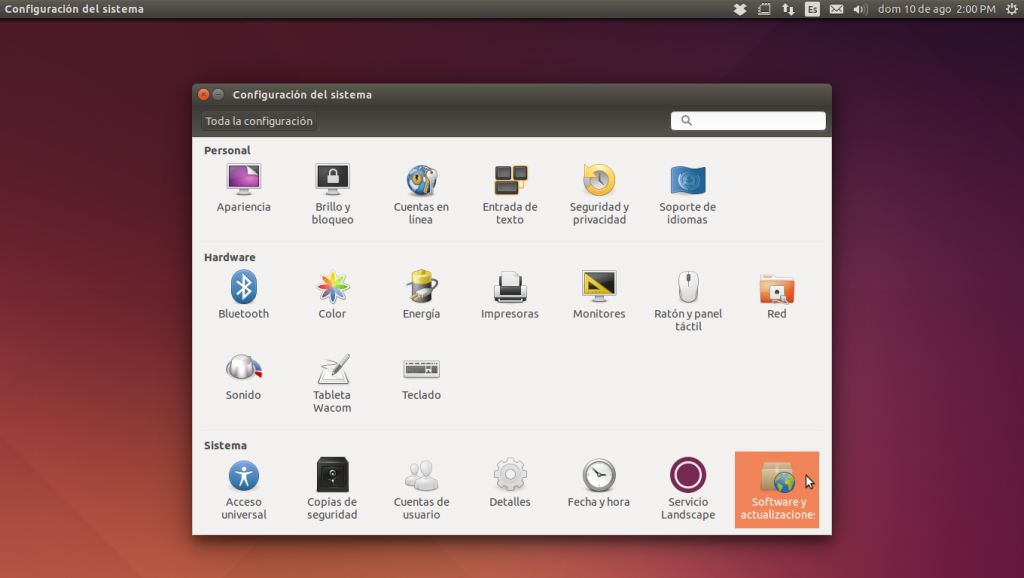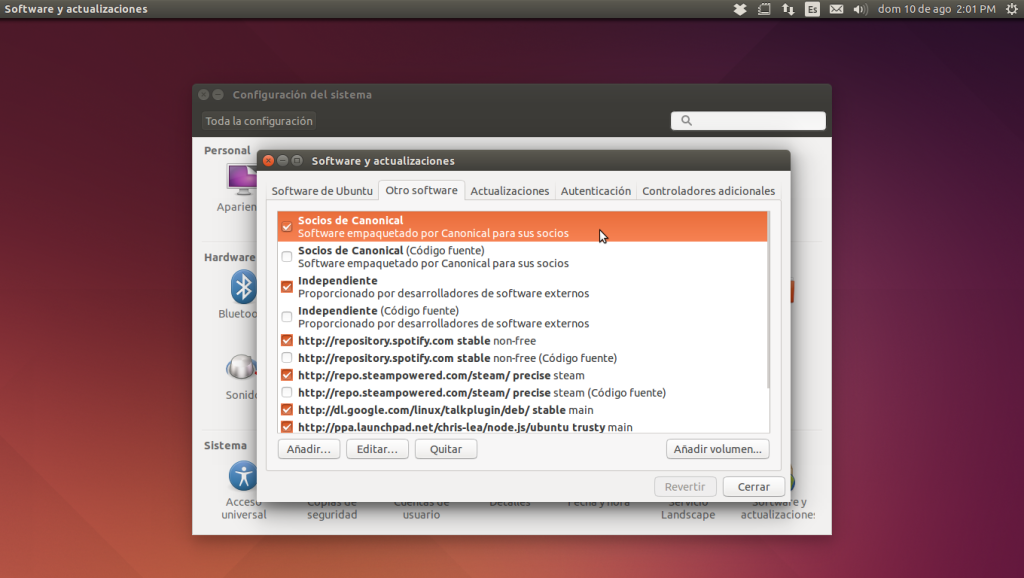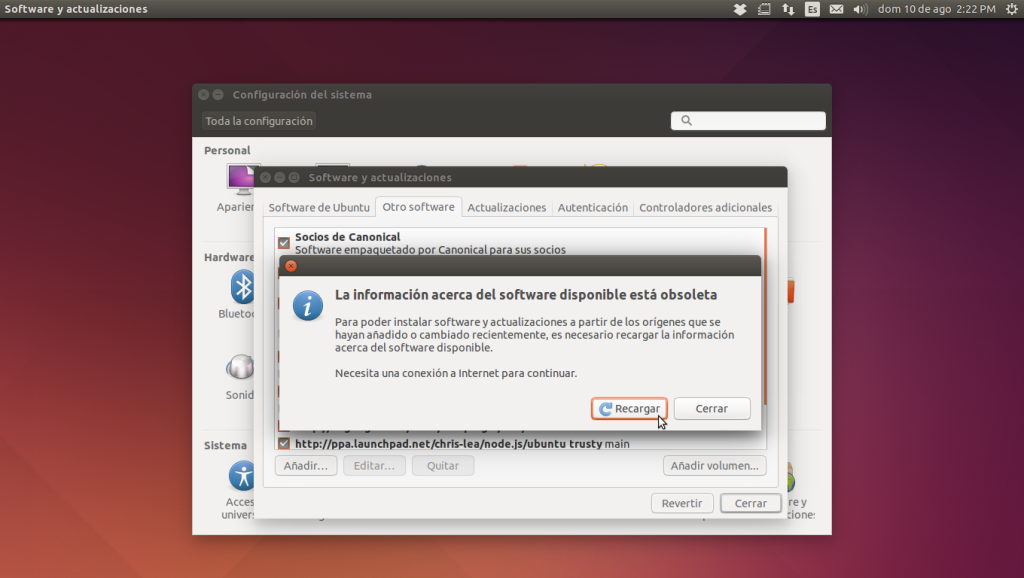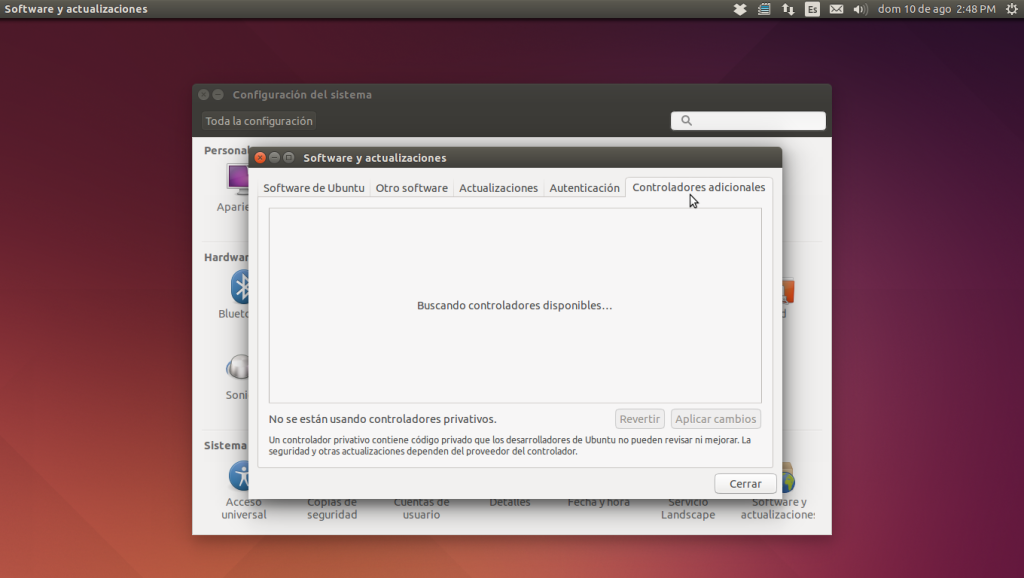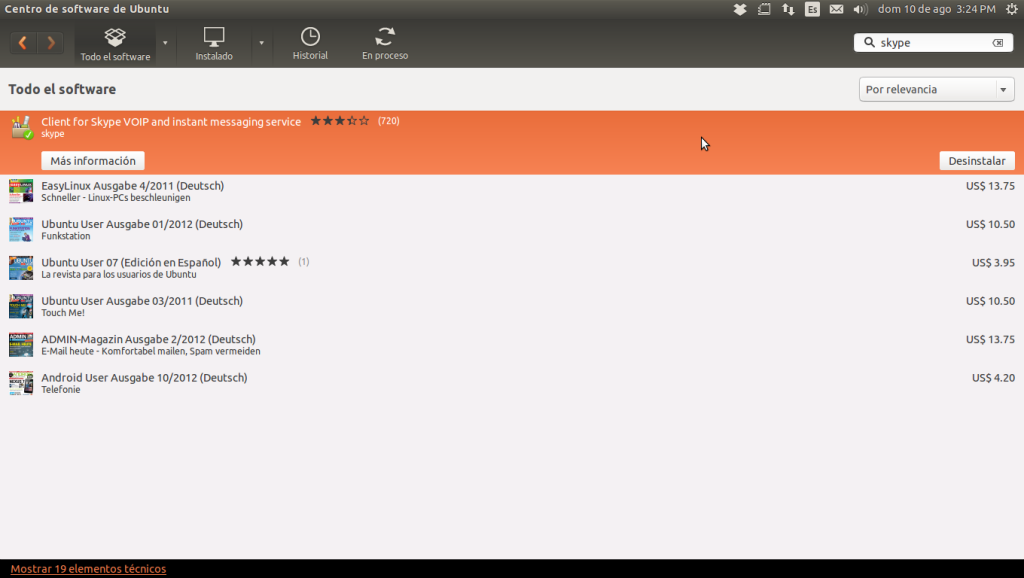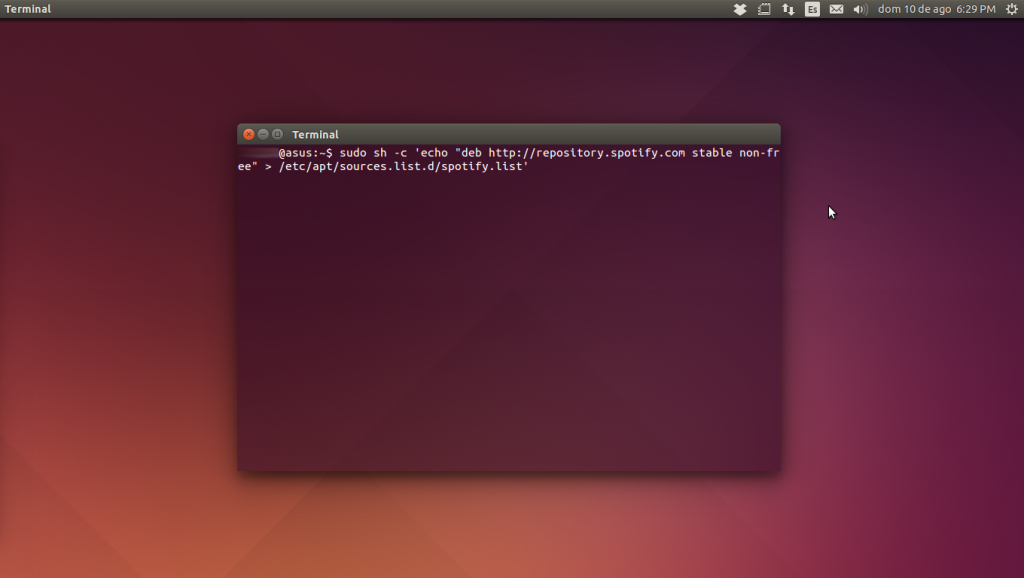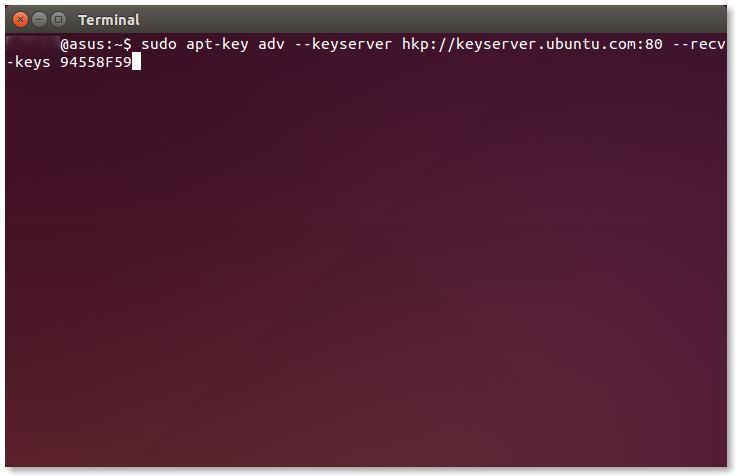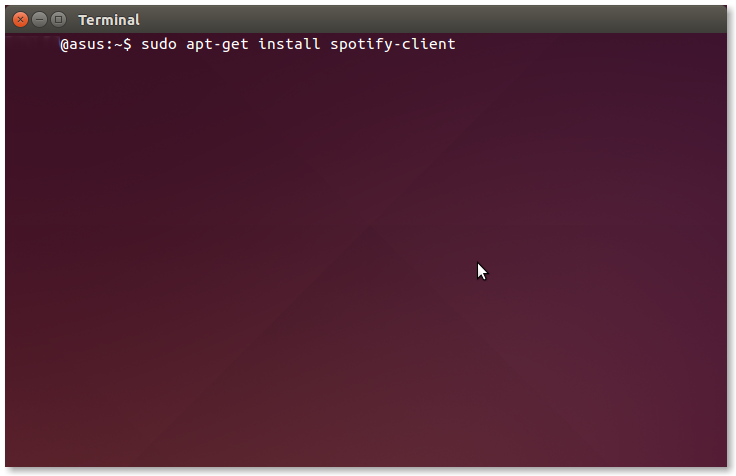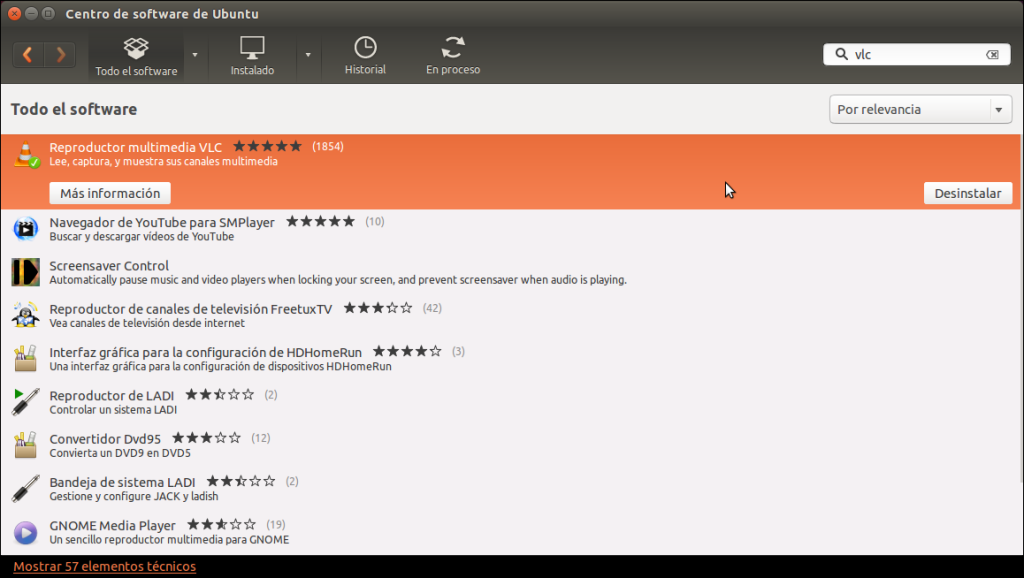Ubuntu es un sistema operativo basado en GNU/Linux y perteneciente a la familia Debian, este se distribuye como software libre, e incluye su propio entorno de escritorio denominado Unity.
Esta orientado al usuario promedio de escritorio, por lo cual su premisa de funcionamiento se basa en la facilidad de uso y en brindar las aplicaciones básicas necesarias para que cualquier usuario pueda ejecutar sus tareas cotidianas en un entorno amigable, sencillo y seguro.
Este articulo esta pensado para aquellas personas que instalan Ubuntu por primera vez y quieren saber que opciones tiene a su alcance para sacar el máximo provecho a su nuevo sistema operativo.
A la fecha la ultima versión de Ubuntu Linux es la 14.04 LTS. Esta versión al ser una LTS nos garantiza soporte para actualizaciones de seguridad por un periodo de 3 años.
1 - Activar los repositorios de software de socios Canonical
Entrando en materia lo primero que deberíamos hacer una vez instalamos un Ubuntu, es activar los repositorios de software de socios Canonical (Empresa creadora de Ubuntu) estos repositorios nos permitirán instalar programas adicionales, que debido a su licencia no libre no están activos al momento de una instalación normal. Para lograrlo simplemente tenemos que hacer lo siguiente:
- Nos dirigimos al panel de configuración del sistema.
- Damos clic sobre la opción "Configuración del sistema..."
- Damos clic sobre "Software y Actualizaciones"
-
Activamos la opción "Socios de Canonical"
Una vez hecho esto, nos solicitará nuestra contraseña y daremos clic en el botón “Autenticar”, luego daremos clic al botón “Cerrar”. A continuación se mostrara una ventana en la cual daremos clic al botón recargar tal y como se muestra en la siguiente imagen:
Al terminar la actualización de los repositorios ya podemos instalar los nuevos programas directamente desde el centro de software, programa que en Ubuntu se encarga de instalar y desinstalar aplicaciones de una forma simple.
2 – Instalando controladores adicionales
Si tienes una tarjeta de video Nvidia o AMD y quieres obtener el máximo desempeño de la misma, es muy recomendable verificar que tu Ubuntu cuente con los controladores “Drivers” correspondientes y actualizados.
Una forma fácil de hacer esto es por medio del panel de controladores adicionales en la herramienta de Software y actualizaciones.
Al dar clic en la pestaña que se muestra en la imagen, Ubuntu empezará a buscar los controladores mas adecuados para su hardware.
Una vez terminada la búsqueda se puede obtener un listado de controladores del cual usted podrá escoger la mejor opción.
Por lo general los controladores marcados como (Privativo, Probado) son los mas recomendables.
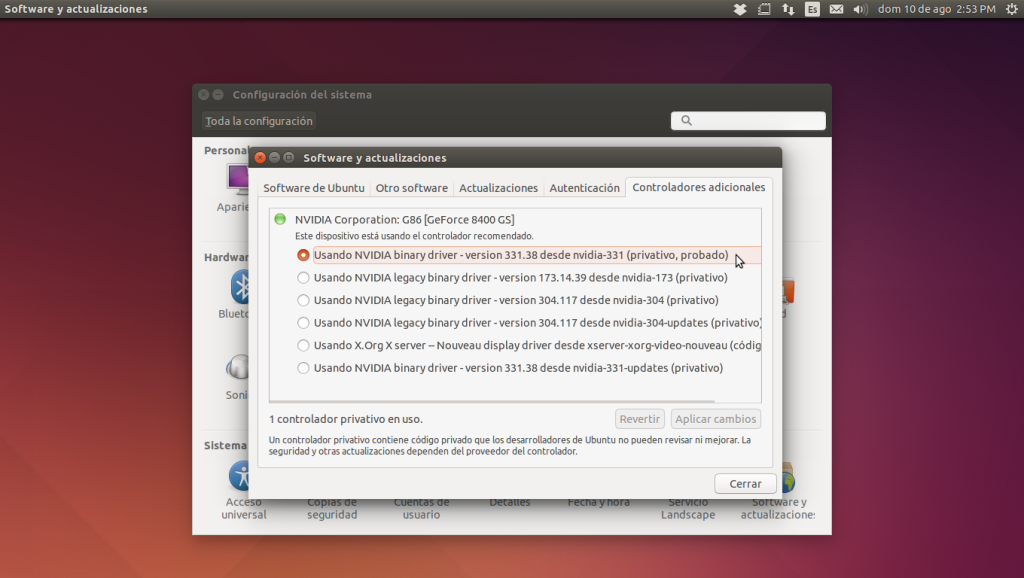
Para instalarlo, simplemente tenemos que seleccionar el controlador que deseamos y dar clic sobre el botón “Aplicar cambios”
3 – Instalar codecs y utilidades de terceros.
Para poder ejecutar de manera adecuada archivos de audio y vídeo algunas veces es necesario contar con ciertos codecs adicionales, para poder lograr esto en Ubuntu simplemente tenemos que instalar el paquete llamado “Extras restringidos de Ubuntu” el cual también instalará lo necesario para poder ejecutar el Adobe Flash, reproducir DVD y las tipografías básicas de Microsoft. Para hacerlo ejecutamos el programa “Centro de Software de Ubuntu” y una vez en el, buscamos el paquete descrito anteriormente tal y como se muestra a continuación.
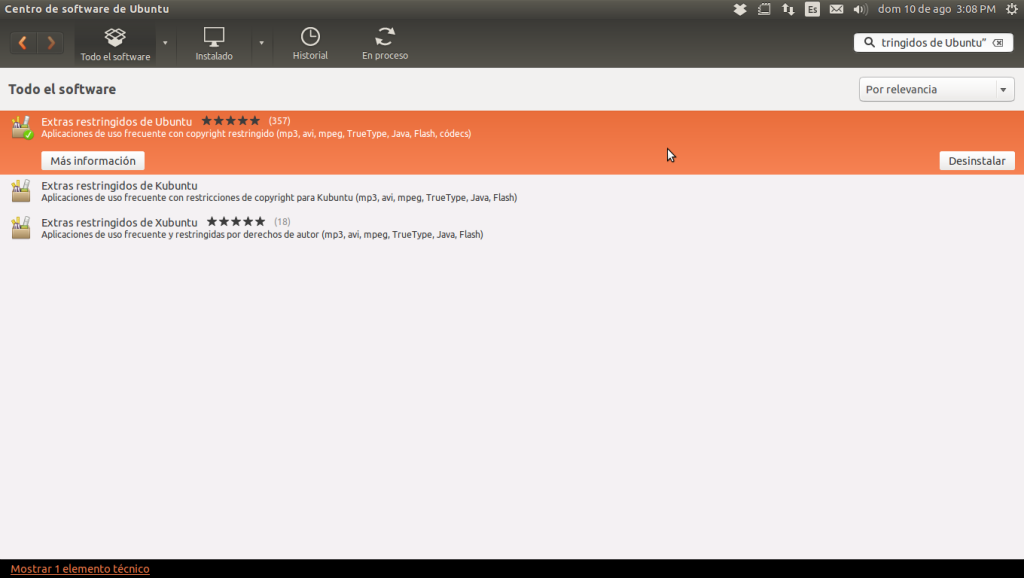
O simplemente introduciendo el siguiente enlace en el navegador
apt://ubuntu-restricted-extras
Si queremos visualizar de forma adecuada DVD cifrados podemos instalar el paquete “libdvdread4” introduciendo el siguiente enlace en el navegador
apt://libdvdread4
Y luego ejecutar las siguientes instrucciones en la consola.
sudo /usr/share/doc/libdvdread4/install-css.sh
4 – Instalar Skype
Skype es uno de los programas mas populares de comunicación vía texto, voz y vídeo sobre Internet (VoIP), y si seguimos correctamente el paso No. 1, Instalarlo es muy sencillo.
Podemos desde el Centro de Software de Ubuntu buscar la palabra “skype” tal y como se muestra a continuación
O simplemente introduciendo el siguiente enlace en el navegador:
apt://skype
5 – Java
Java es una tecnología bastante utilizada en la actualidad para múltiples propósitos, varios programas que usamos cotidianamente están escritos en Java y algunas aplicaciones web lo requieren para funcionar de manera adecuada.
Para instalar OpenJDK y IcedTea en Ubuntu simplemente tenemos que introducir el siguiente enlace en el navegador
apt://icedtea-7-plugin,openjdk-7-jre
6 – DropBox
Dropbox es un servicio de alojamiento de archivos multiplataforma en la nube. El servicio permite a los usuarios almacenar y sincronizar archivos en línea para así compartirlos con otros.
Para instalarlo de manera simple en Ubuntu podemos buscarlo en el centro de software de la siguiente manera “nautilus-dropbox” e instalarlo tal y como se muestra a continuación.
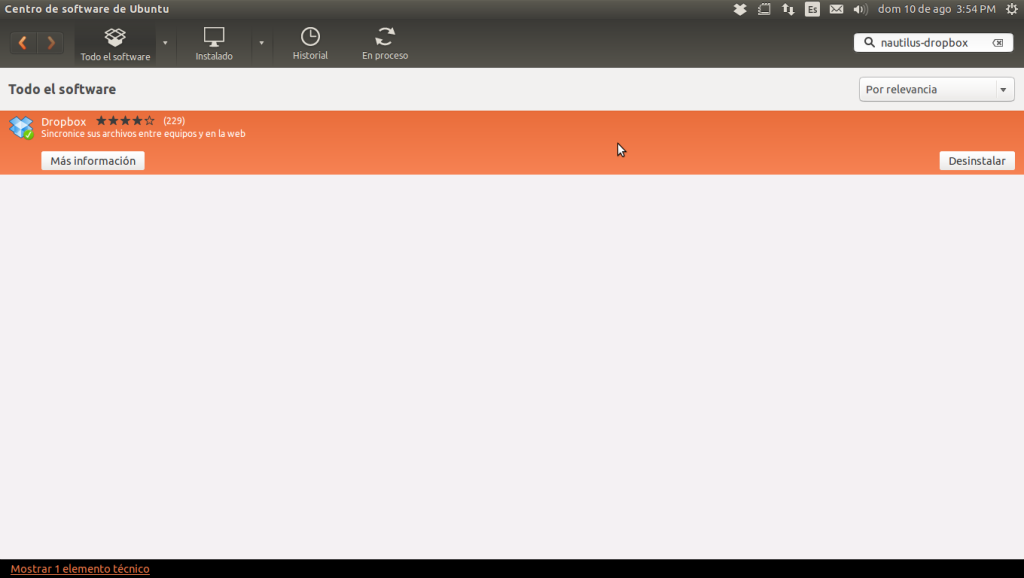
O introduciendo el siguiente enlace en el navegador: apt://nautilus-dropbox
7 – Musica y video
Una de las funcionalidades mas comunes para nuestros computadores personales es el entretenimiento y gran parte de este lo obtenemos en forma de musica y video.
Ubuntu nos ofrece ya instalados Rhythmbox para reproducir musica y Totem para video, pero si desea explorar un poco más a continuación explicamos como instalar dos de las aplicaciones más populares tanto para musica como para video.
Describiremos brevemente como instalar Spotify y VLC.
Instalando Spotify
Para instalar Spotify en nuestro Ubuntu simplemente tenemos que ejecutar los siguientes comandos tal y como se muestra a continuación:
-
sudo sh -c 'echo "deb http://repository.spotify.com stable non-free" > /etc/apt/sources.list.d/spotify.list'
- sudo apt-key adv --keyserver hkp://keyserver.ubuntu.com:80 --recv-keys 94558F59
Y finalmente obtenemos nuestro Spotify Instalado.
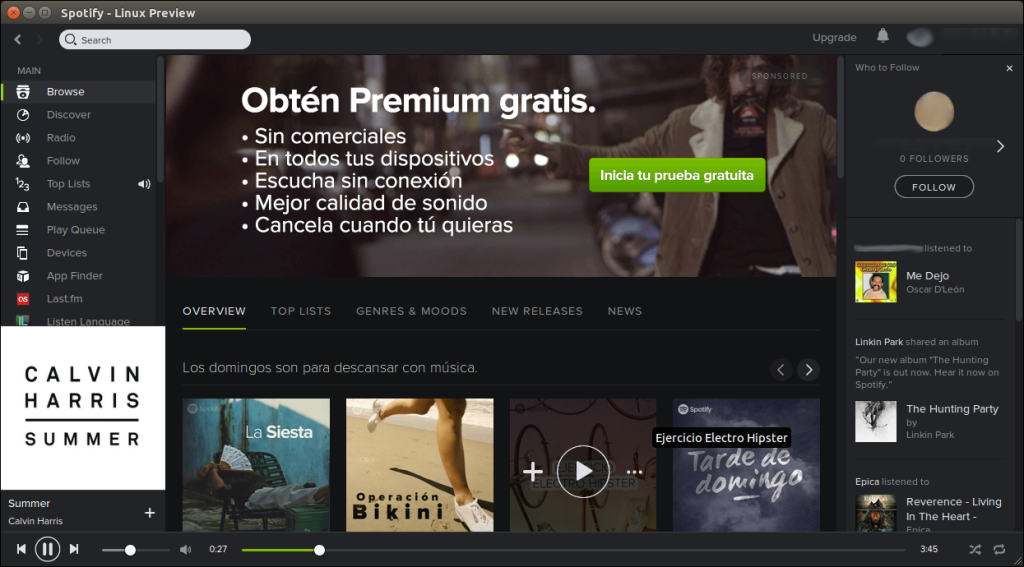
Instalando VLC
VLC es quizás uno de los mejores reproductores de video y aunque no viene instalado por defecto en Ubuntu, instalarlo es muy fácil. Para hacerlos nos dirigimos al Centro de software de Ubuntu y lo buscamos como “vlc” tal y como se muestra en la imagen.
O introduciendo el siguiente enlace en el navegador: apt://vlc
---
Esperamos que esta pequeña guía sea de utilidad y estaremos atentos a sus comentarios y sugerencias.
Hasta una próxima entrada.
En OpenSAI estaremos atentos a conocer tu experiencia, no dudes en dejar tu comentario ...y si te gustó nuestro contenido: